Σύνδεση της Beeline Internet στο Android. Ρυθμίσεις Beeline Internet σε διαφορετικές συσκευές: Οδηγός βήμα προς βήμα
Το άρθρο περιγράφει τον τρόπο λήψης Αυτόματες ρυθμίσεις Διαδίκτυο από το Bilain.
Πλοήγηση
Εάν θέλετε να συνδεθείτε στο Internet από κινητές συσκευές (tablet, smartphone, τηλέφωνο, κλπ.), Τότε το gadget σας πρέπει να διαμορφωθεί αναλόγως, διαφορετικά Παγκόσμιο δίκτυο Αποδεικνύεται ότι δεν είναι διαθέσιμο. Τα σύγχρονα gadgets είναι σε θέση να ρυθμιστούν αυτόματα ώστε να έχουν πρόσβαση στο Internet, αλλά όχι σε όλες τις περιπτώσεις που μπορεί να αποδειχθεί.
Εδώ σε αυτές τις περιπτώσεις και πρέπει να λαμβάνουν αυτόματες ρυθμίσεις χειροκίνητα. Αυτό μπορεί να γίνει με την επίσκεψη στην επίσημη ιστοσελίδα. Κινητός φορέας εκμετάλλευσης (σε αυτήν την περίπτωση " Χονδρός"), Ή να διαβάσετε αυτό το άρθρο στο τέλος. Εδώ θα λάβουμε λεπτομερώς πώς πρέπει να προσαρμόσετε τις κινητές συσκευές σας για να έχετε πρόσβαση στο παγκόσμιο δίκτυο.
Πώς να πάρετε με μη αυτόματο τρόπο αυτόματες ρυθμίσεις για να αποκτήσετε πρόσβαση στο Internet από το Bilain;
Έχουμε ήδη σημειώσει παραπάνω ότι, κατά κανόνα, Κινητά gadgets Δυνατότητα να προσαρμόσετε τον εαυτό τους για πρόσβαση στο Internet, συνδέστε ακριβώς την κατάλληλη υπηρεσία στον αριθμό σας. Οι αυτόματες ρυθμίσεις ενδέχεται να εμφανιστούν μετά την αίτηση εισαγωγής του τηλεφώνου, μετά την οποία πρέπει να πάρουν και να αποθηκεύσουν μόνο (επίσης επανεκκινήστε το gadget).
Αλλά συμβαίνει επίσης ότι η αυτόματη διαδικασία των ρυθμίσεων δεν λειτουργεί για έναν ή ένα άλλο λόγο, έτσι ώστε να χρειαζόμαστε:
- Αριθμός κλήσης - 0880.
Αυτές οι ενέργειες θα μας επιτρέψουν να έχουμε αυτόματες ρυθμίσεις που θα έρθουν σε εμάς με τη μορφή SMS. Είναι ότι πρέπει να διατηρούμε, όπως αναφέρεται στα παραπάνω.
Εάν εξακολουθήσατε να επισκεφθείτε την επίσημη ιστοσελίδα " Χονδρός", Επειτα:
- Πηγαίνετε στο στοιχείο " Κινητό Διαδίκτυο».
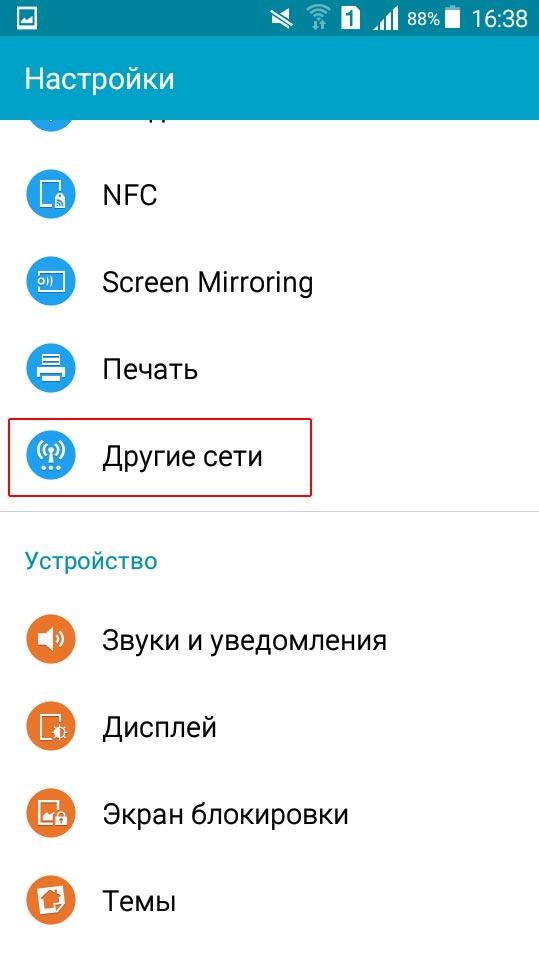
Πώς να παραγγείλετε και να πάρετε τις αυτόματες ρυθμίσεις Beeline Internet στο τηλέφωνο;
- Στη συνέχεια, στο κάτω μέρος της σελίδας πηγαίνετε σε άλλο στοιχείο " Κινητό Διαδίκτυο».
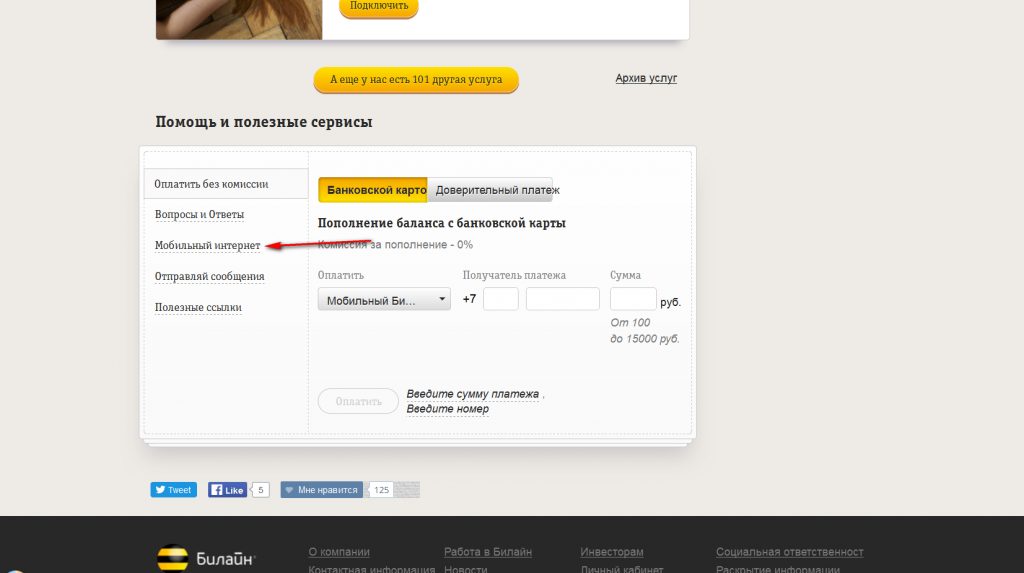
Πώς να παραγγείλετε και να πάρετε τις αυτόματες ρυθμίσεις Beeline Internet στο τηλέφωνο;
- Στη συνέχεια, κάντε κλικ στο " Ρυθμίσεις Internet και MMS».
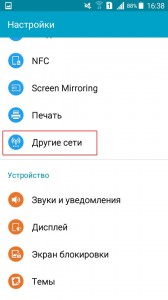
Πώς να παραγγείλετε και να πάρετε τις αυτόματες ρυθμίσεις Beeline Internet στο τηλέφωνο;
- Εισαγάγετε το μοντέλο του gadget σας.

Πώς να παραγγείλετε και να πάρετε τις αυτόματες ρυθμίσεις Beeline Internet στο τηλέφωνο;
- Πατήστε ξανά στο " Κινητό Διαδίκτυο».
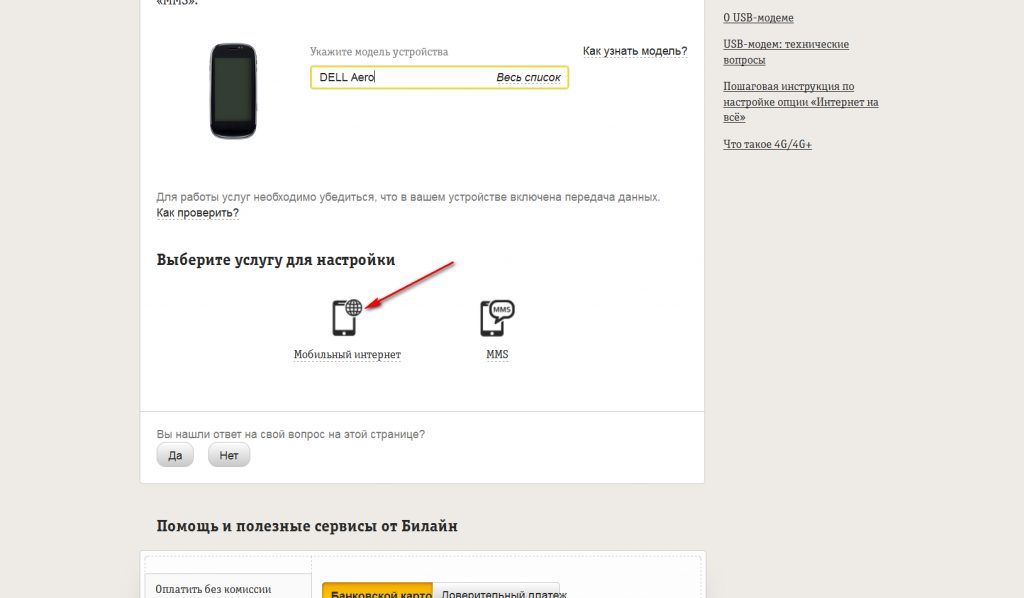
Πώς να παραγγείλετε και να πάρετε τις αυτόματες ρυθμίσεις Beeline Internet στο τηλέφωνο;
- Εάν το μοντέλο του τηλεφώνου σας σας επιτρέπει να σας στείλετε SMS με τις Ρυθμίσεις και, στη συνέχεια, εισάγετε το δικό σας αριθμός κινητού από " Χονδρός"(SMS θα έρθει μετά το χρόνο - δεχόμαστε, αποθηκεύουμε τις ληφθείσες ρυθμίσεις και επανεκκινήστε το τηλέφωνο).
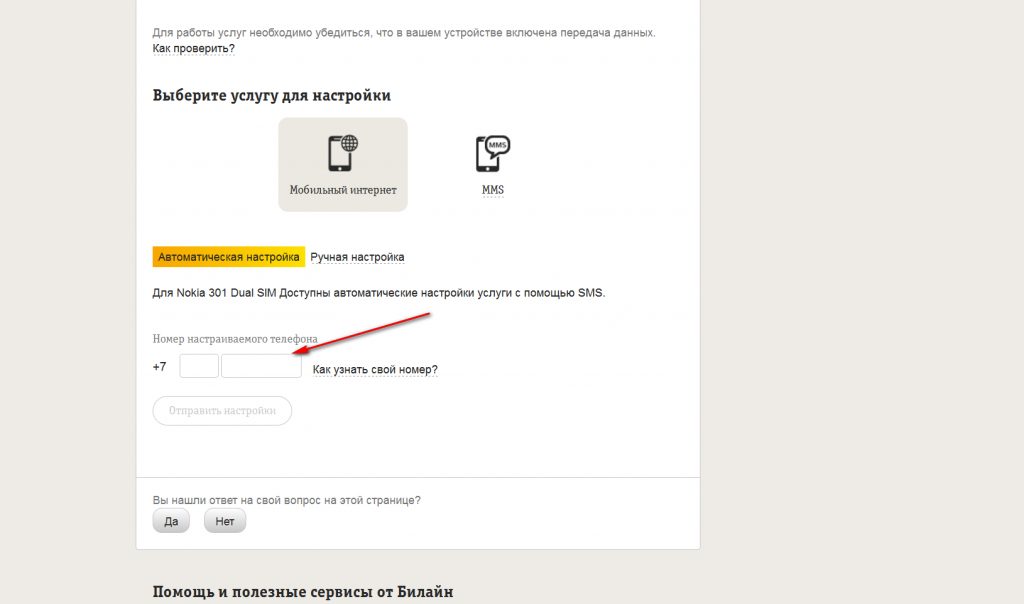
Πώς να παραγγείλετε και να πάρετε τις αυτόματες ρυθμίσεις Beeline Internet στο τηλέφωνο;
- Εάν το μοντέλο του τηλεφώνου σας δεν σας επιτρέπει να σας στείλετε sms, τότε θα ανοίξετε εντολή βήμα προς βήμαΠώς να διαμορφώσετε το Διαδίκτυο στη συσκευή σας.
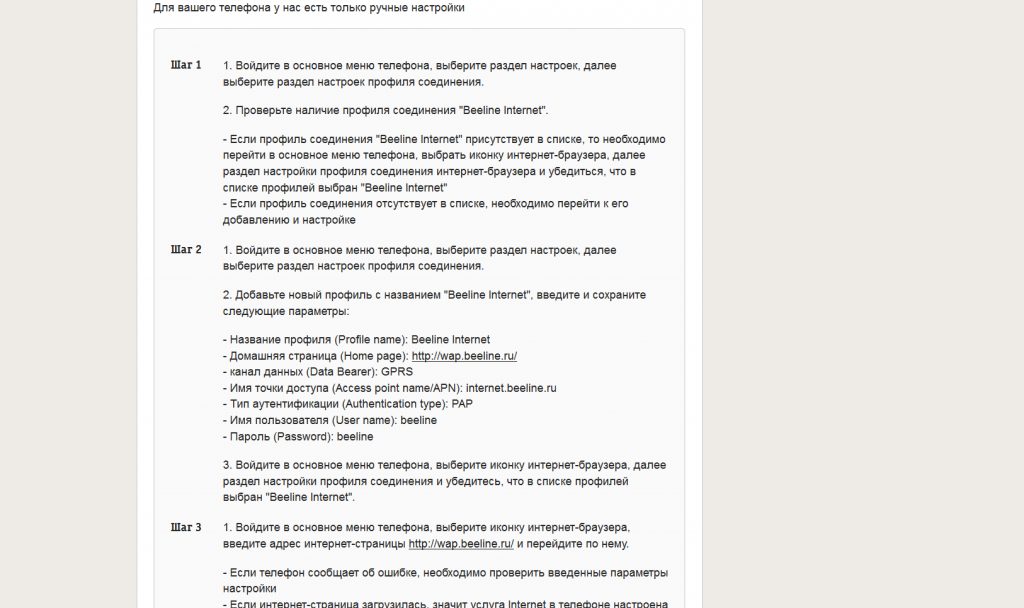
Πώς να παραγγείλετε και να πάρετε τις αυτόματες ρυθμίσεις Beeline Internet στο τηλέφωνο;
Πώς να ρυθμίσετε με μη αυτόματο τρόπο την πρόσβαση στο Internet από το Bilain στο μενού του κινητού τηλεφώνου;
Θα εξοικειωθούμε με έναν άλλο τρόπο των ρυθμίσεων τηλεφώνου για πρόσβαση στο διαδίκτυο. Τώρα πρέπει να πάμε στο μενού του τηλεφώνου, να βρείτε εκεί τη διαμόρφωση του προφίλ του Διαδικτύου και να εισαγάγετε τέτοια δεδομένα:
- Όνομα προφίλ - Εισάγετε οποιοδήποτε
- Όνομα χρήστη - Συντομότερη οδός.
- Κωδικός πρόσβασης - Συντομότερη οδός.
- Διακομιστή μεσολάβησης
- Κανάλι δεδομένων - GPRS.
- Τύπος ελέγχου ταυτότητας - παραλείψτε
- Σημείο πρόσβασης - internet.Beeline.ru.
Όλα τα άλλα στοιχεία δεν αγγίζουν. Θα πρέπει επίσης να ληφθεί υπόψη ότι σε κάθε όνομα gadget τα στοιχεία μπορεί να διαφέρουν ελαφρά από εκείνα που δίνονται σε αυτό το άρθρο.
Πώς να ρυθμίσετε με μη αυτόματο τρόπο την πρόσβαση στο Internet από το "Bilain" στο μενού Tablet και σε έναν υπολογιστή (με ένα κινητό μόντεμ);
Εάν καταλάβαμε πώς να διαμορφώσετε το Διαδίκτυο σε smartphones και τηλέφωνα, τώρα εξετάστε ποιες παρόμοιες ενέργειες που μπορούμε να κάνουμε όταν εργάζεστε με δισκία και κινητό μόντεμ.
Γενικά, η ρύθμιση του δισκίου περνά σε σχεδόν ένα παρόμοιο σχήμα, επειδή δεν θα σταματήσουμε σε αυτό. Ενδιαφέρουμε περισσότερο για το πώς να δημιουργήσουμε ένα κινητό μόντεμ από "Bilayna", Αν επιλέξαμε αυτή τη μέθοδο σύνδεσης στο Διαδίκτυο.
Κινητό μόντεμ OT. "Bilayna", Όπως γνωρίζετε, συνδέεστε με έναν υπολογιστή ή φορητό υπολογιστή που θα χρειαστεί να κάνουμε. Μετά από αυτό, ανοίξτε το πρόγραμμα, η συντόμευση από την οποία εμφανίζεται στην επιφάνεια εργασίας μετά τη σύνδεση Κινητό μόντεμ. Στις ρυθμίσεις αυτού του προγράμματος, πρέπει να εισέλθουμε:
- Όνομα προφίλ - Οποιοδήποτε
- Όνομα χρήστη - Συντομότερη οδός.
- Κωδικός πρόσβασης - Συντομότερη οδός.
- Σημείο πρόσβασης - internet.Beeline.ru.
Όπως μπορούμε να δούμε, η ομοιότητα με τις ρυθμίσεις του τηλεφώνου και το δισκίο υπάρχει. Μετά από όλες τις ενέργειες, πρέπει απλώς να εξοικονομήσουμε όλες τις ρυθμίσεις και να προσπαθήσουμε να εισέλθουν στο Διαδίκτυο. Εάν το Διαδίκτυο δεν είναι διαθέσιμο και, στη συνέχεια, προσπαθήστε να εισαγάγετε πιο προσεκτικά τα συγκεκριμένα δεδομένα, ή καλέστε τον αριθμό 8 800 700 0080 Και στη συνέχεια να καθορίσετε τον σύμβουλο προβλημάτων σας.
Βίντεο: Internet Tuning Beeline Ρωσία
Υποστήριξε μας:
Τα σύγχρονα gadgets απλοποιούν σοβαρά τις ζωές μας, αλλά τι στέκονται αν δεν μπορούν να συνδεθούν στο Διαδίκτυο; Ναι, πολλοί χρήστες κινητών συσκευών, smartphones. Τα δισκία και άλλες συσκευές είναι δύσκολο να φανταστούν τη ζωή χωρίς εισαγωγή στον παγκόσμιο ιστό. Ωστόσο, τίθεται το ερώτημα, τι να κάνετε εάν έχετε αποκτήσει ένα νέο τηλέφωνο στο Oshroyd, αλλά δεν το γνωρίζετε Πώς να ρυθμίσετε το Διαδίκτυο στο Android;
Ρύθμιση του Internet GPRS / EDGE / 3G / 4G στο τηλέφωνο στο Android OS
Αυτό το άρθρο θα σας βοηθήσει να καταλάβετε όχι μόνο σε γενικές γραμμές, αλλά θα αποδείξετε όλα τα είδη επιλογών. Θα προσφερθεί Δράση βήμα προς βήμαΘα απλοποιήσει σοβαρά την εργασία ακόμη και για όσους δεν έχουν έρθει ποτέ σε μια τέτοια εργασία πριν.
Τι αξίζει να ξεκινήσετε
Αρχικά, θα πρέπει να έχει συμπληρωθεί με αυτό που χρειάζεστε από την πρόσβαση στο δίκτυο. Αυτό θα είναι το σημείο εκκίνησης.
Εάν χρειάζεστε τη διαθεσιμότητα και την κινητικότητα του δικτύου - αυτό είναι ένα πράγμα, αν μιλάμε για την ταχύτητα της σύνδεσης, τότε τα πράγματα είναι λίγο διαφορετικά. Οι κανονικοί πόροι Web Surfing και η πρωτόγονη ενημέρωση Android δεν είναι απολύτως παρόμοια και πρέπει να ληφθεί υπόψη.
Αν μιλάμε για την πρώτη επιλογή, μπορείτε να κάνετε τα πάντα για να κάνετε το διαδίκτυο ταχύτερο και πιο παραγωγικό. Κατά κανόνα, για να αποσυνδέσετε όλα τα πιθανά στοιχεία εμφάνισης στον πόρο μέσω ειδικών ρυθμίσεων.
Η δεύτερη επιλογή υποδηλώνει το λεγόμενο Μέσω σύνδεσης μέσω WiFi (δηλαδή ένα ασύρματο δίκτυο). Χρησιμοποιώντας τη δεύτερη επιλογή, εξοικονομείτε σημαντικά όχι μόνο κυκλοφορία, καθώς και χρήματα.
Θα εξετάσουμε και τις δύο επιλογές.
Πώς να αποκτήσετε πρόσβαση στο δίκτυο
Αυτό είναι το πρώτο πρακτικό βήμα που πρέπει να εφαρμόσετε. Έχοντας το μάθει, μπορείτε εύκολα να συνδέσετε την πρόσβαση στο δίκτυο ανά πάσα στιγμή και να απενεργοποιήσετε εάν υπάρχει τέτοια ανάγκη. Εξετάστε τις πιο κοινές επιλογές σύνδεσης δικτύου:
Σύνδεση χρησιμοποιώντας WiFi Wireless Network.
Εδώ θα πρέπει να επιλέξετε το μενού Ρυθμίσεις στο gadget σας. Για να το κάνετε αυτό, ενεργοποιήστε το τηλέφωνο και το δάκτυλο προς τα κάτω για να τεντώσετε το επάνω μενού, όπως φαίνεται στο παρακάτω σχήμα
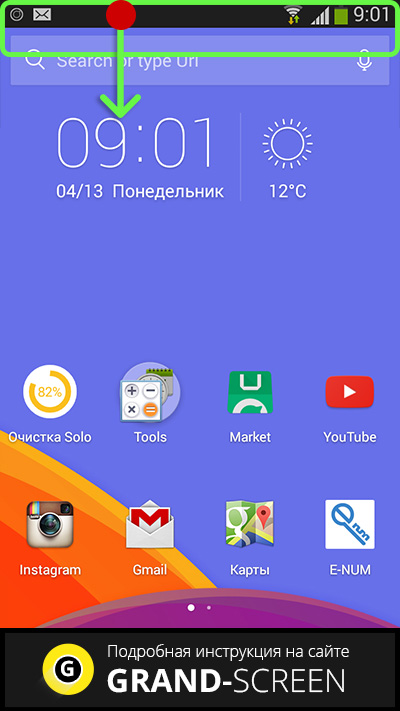
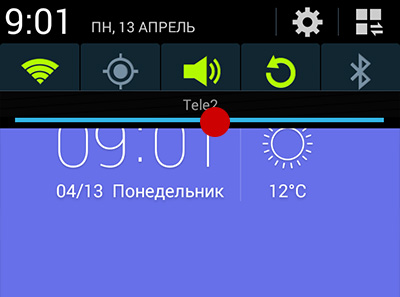
Τώρα πρέπει να κάνετε κλικ στο εργαλείο που θα σας μεταφράσει στο μενού Ρυθμίσεις
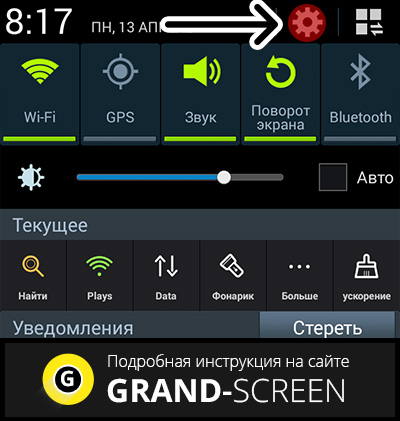
Εδώ είναι απαραίτητο να ληφθεί υπόψη το γεγονός ότι σε διάφορες εκδόσεις του Androids μπορεί να διαφέρουν εικονίδια, αλλά δεν θα είναι δύσκολο να το βρεις.
Τώρα βλέπουμε πρακτικά στην κορυφή της επιγραφής wifi και ένα είδος διακόπτη σε αυτό. Πρέπει να μεταφράσουμε το ρυθμιστικό από τη θέση εκτός λειτουργίας, στη θέση. Σε ορισμένες εκδόσεις, γίνεται μετάφραση από 0 σε i. Αυτό είναι το ίδιο.
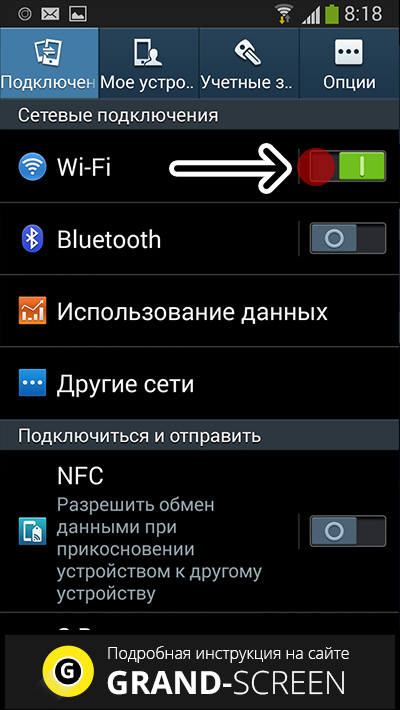
Όλοι, τώρα έχουμε το Διαδίκτυο που συνδέεται μέσω ασύρματου δικτύου. Πατήστε τώρα στο εικονίδιο Wi-Fi, θα ανοίξετε ένα μενού όπου μπορείτε να εισάγετε τα απαραίτητα δεδομένα για τη διαμόρφωση ή να επιλέξετε τις διαθέσιμες επιλογές δικτύου.
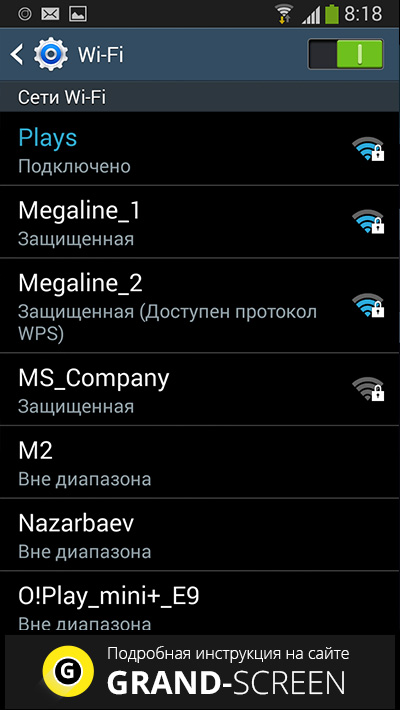
Φυσικά, είστε απίθανο να έρθετε στο ΔΩΡΕΑΝ ΔΙΚΤΥΟ, και επομένως πρέπει να γνωρίζετε τον κωδικό πρόσβασης. Στη συνέχεια, επιλέγετε το απαραίτητο όνομα δικτύου, για παράδειγμα "megaline_1" και εισάγετε τον κώδικα
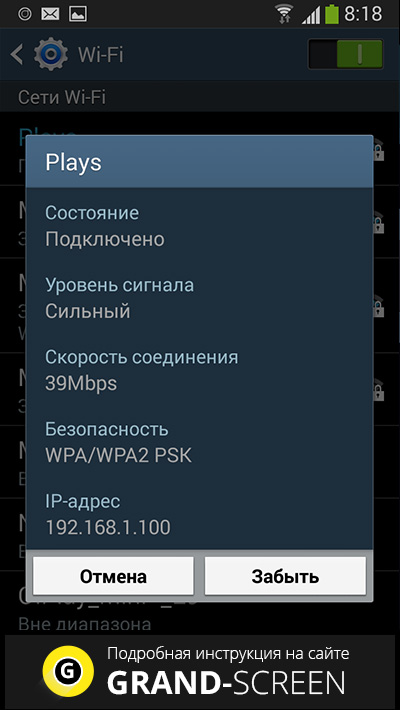
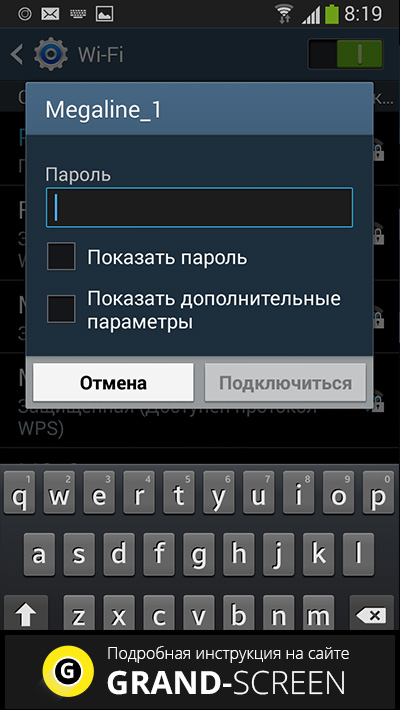
Όλα, τώρα το Διαδίκτυο πρέπει να κερδίσει.
Εδώ θα πρέπει να εστιάσετε στο τι συμβαίνει όταν το μηχάνημα δεν μπορεί να συνδεθεί στο επιθυμητό δίκτυο και υπάρχει ανάγκη για την εισαγωγή χειροκίνητης χρήσης όπως έχουμε δείξει παραπάνω σε δοκιμές. Πολλοί αυτό εισάγει σε ένα πραγματικό στρατόπεδο, αλλά δεν υπάρχει τίποτα περίπλοκο εδώ, ειδικά αφού θα κοιτάξουμε τώρα και αυτή τη στιγμή.
Πηγαίνετε στο B. Ρυθμίσεις->Καθαρά->Ρυθμίσεις Wi-Fi. Πώς να φτάσετε εδώ, δείξαμε λίγο υψηλότερα στις εικόνες. Πρέπει να προσθέσετε ένα νέο σημείο πρόσβασης ή υπάρχον, αλλά χειροκίνητα. Για να το κάνετε αυτό, είναι απαραίτητο τουλάχιστον να γνωρίζετε το SSID του (απλά μιλώντας, ακριβής ονομασία) λειτουργία κωδικού πρόσβασης και προστασίας.
Το κλειδί WPS, το οποίο διανέμει το Διαδίκτυο για όσους θέλουν, σε δημόσιους χώρους που δεν θα ληφθούν υπόψη. Εάν θέλετε να αποκτήσετε πρόσβαση σε αυτό το δίκτυο, τότε δεν χρειάζεται να σπρώξετε τίποτα.
Στην πραγματικότητα, αυτό τελειώνει τη ρύθμιση μέσω wifi.
Αποτέλεσμα: Η επιλογή είναι κατ 'αρχήν καλή και συχνά δωρεάν, αλλά το κύριο πρόβλημα του είναι ότι μόλις απομακρυνθείτε από το σημείο διανομής, χάνετε τη δυνατότητα σύνδεσης και πρέπει να αναζητήσετε μια νέα πηγή δωρεάν internet.
Αυτή η επιλογή είναι να χρησιμοποιήσετε όταν είστε στο σπίτι και έχετε μια διανομή συσκευής Internet σε ασύρματο δίκτυο.
Σύνθεση3G / 4G / GPRS / EDGE / και Διαδίκτυο μέσω ενός παρόχου επικοινωνίας για το Android
Υπάρχουν πολλά πιο δύσκολα πράγματα εδώ, ειδικά για αρχάριους. Η εργασία μπορεί να ανακουφίσει σημαντικά εάν έχετε αυτόματες ρυθμίσεις δικτύου που ο χειριστής δίνει την κινητή συσκευή σας. Εάν αυτή η λειτουργία δεν λειτουργεί ή αποτύχει να καθορίσει τη συσκευή (η οποία συμβαίνει συχνά στην περίπτωση των κινεζικών αντιγράφων των γνωστών τηλεφώνων ή των δικών μοντέλων), τότε είναι απαραίτητο να εισαγάγετε τα πάντα με το χέρι.
Αλλά υπάρχει ένα άλλο πρόβλημα - είναι η ανάγκη να εισαγάγετε τις ακριβείς παραμέτρους για κάθε χειριστή. Σε αυτό το άρθρο, δίνουμε ρυθμίσεις για κάθε τύπο δημοφιλούς παρόχων.
Μεταβείτε στις ρυθμίσεις δικτύου με τον ίδιο τρόπο όπως και από το WiFi, απλά επιλέξτε " Άλλα δίκτυα»
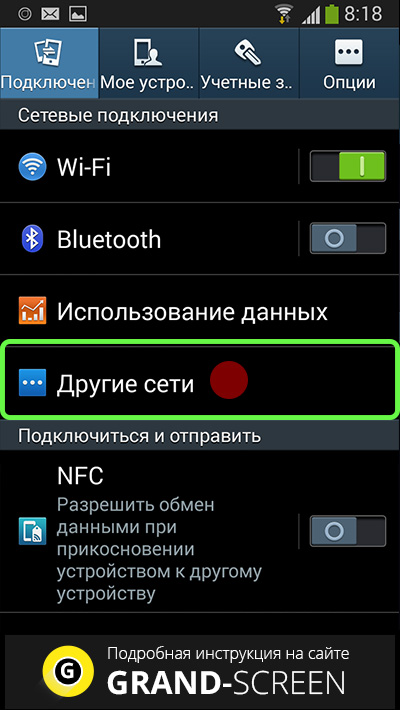
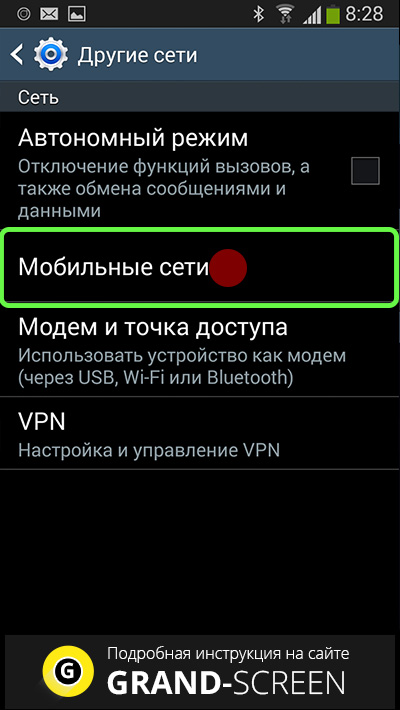
Και να πάρετε σε ένα τέτοιο μενού, κύλιση κάτω
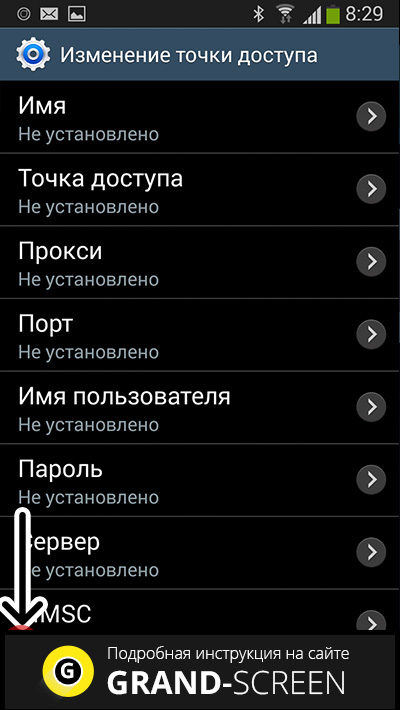
Προφανώς κάτω από 2 σημεία
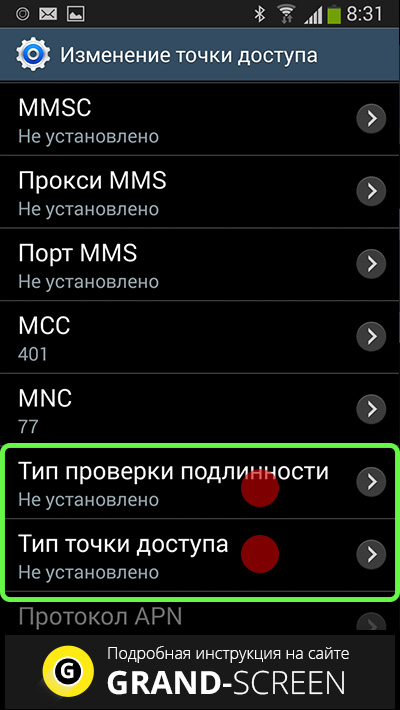
Συμπληρώστε το πρώτο σημείο
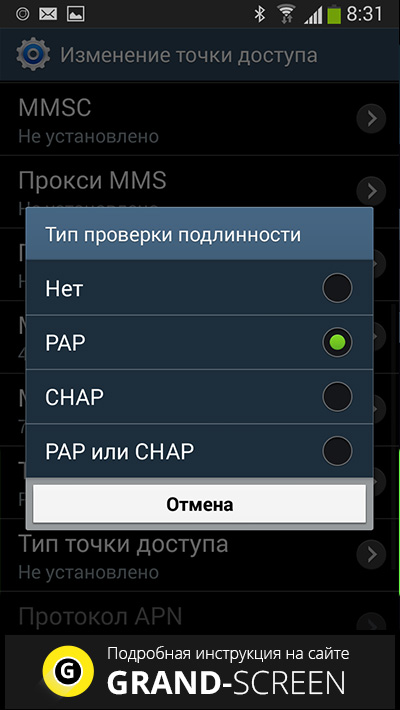
Γεμίστε το δεύτερο σημείο
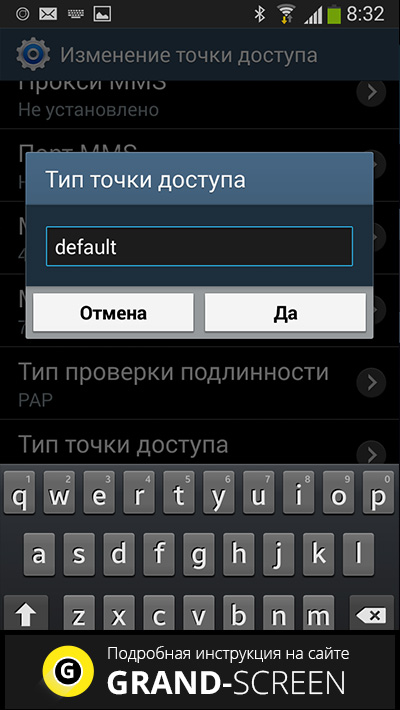
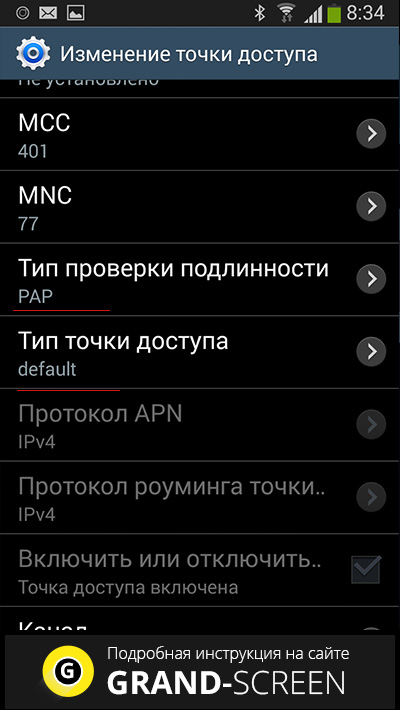
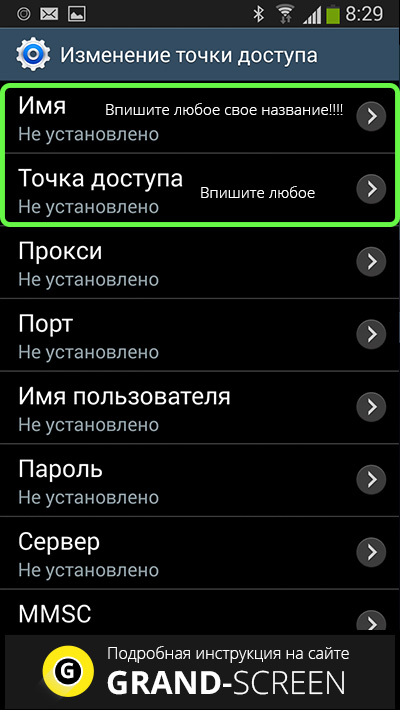
Αυτό είναι όλο, τώρα βλέπουμε το διαδίκτυο σας στις ρυθμίσεις
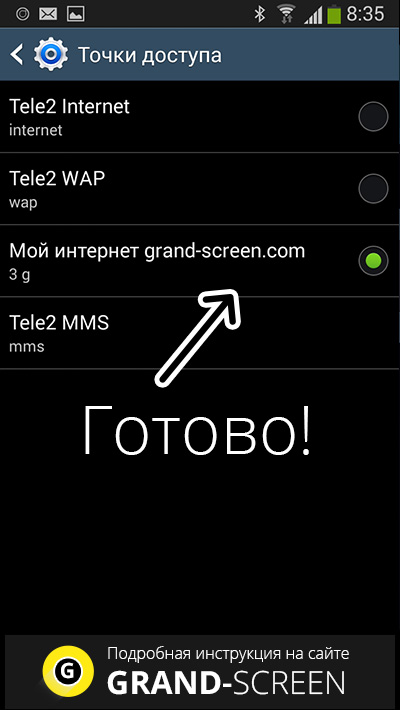
Υπήρξε μια πολύ απλή επιλογή για τη ρύθμιση με Όμορφη υπηρεσία Mobile.yandex. Τώρα είναι για κάποιο λόγο αν δεν λειτουργεί, ή λειτουργεί, αλλά όχι σωστά. Ποια ήταν η ουσία Του:
- Επιλέξτε στη λίστα του χειριστή που χρησιμοποιείτε, μετά την οποία εισάγεται το μοντέλο του smartphone ή το tablet σας.
- Ο αριθμός σε διεθνή μορφή υποδεικνύεται.
- Όταν λάβετε SMS με τις απαραίτητες ρυθμίσεις, τα εγκαταστήσετε αμέσως στο gadget σας.
- Αποθήκευση ρυθμίσεων, θα κερδίσετε το Διαδίκτυο.
Συμφωνείτε ότι δεν ήταν πολύ πολύ βολικό τρόπο Αλλά ήμασταν σε θέση να το κάνουμε μόνοι τους και να ανακάλυψαν πώς να δημιουργήσουμε το Διαδίκτυο στο Android. Ταυτόχρονα, δεν υπάρχει διαφορά, ρυθμίστε το διαδίκτυο στο tablet ή στο τηλέφωνο καθώς το σύστημα Android OS είναι το ίδιο!
Πώς να εισάγετε παραμέτρους για σύνδεση με τον χειριστή του κινητού κράτους Internet
Ρυθμίστε το Internet Rostelecom στο Android ή προσαρμόστε το Διαδίκτυο στο Android TV2, επίσης ακριβώς. Αρκεί να επισκεφθείτε την επίσημη ιστοσελίδα του απαιτούμενου χειριστή και να εισάγετε τις παραμέτρους. Θα είναι επίσης ευκολότερο να καλέσετε τον χειριστή και θα σας προτείνει όλα τα απαραίτητα δεδομένα.
Αποτέλεσμα:Ορίστε το Διαδίκτυο στο Android NSS δεν είναι τόσο δύσκολο. Αλλά η αποτελεσματικότητά του είναι πολλές φορές περισσότερο από ό, τι στην περίπτωση της πρώτης επιλογής. Απλά λάβετε υπόψη τη στιγμή που το κόστος ενός τέτοιου διαδικτύου κοστίζει αρκετά ακριβό και δεν μπορεί όλοι να αντέξουν οικονομικά να είναι συνεχώς στο διαδίκτυο με πολύ ακριβό τιμολόγια.
Πώς να επιλέξετε έναν χειριστή για το κινητό Διαδίκτυο
Συχνές ερωτήσεις στο Διαδίκτυο, περίπου, ως ερώτηση - πώς να δημιουργήσετε το κίνητρο του Διαδικτύου στο Android. Εξερευνήστε όλες τις προσφορές από Διαφορετικοί φορείς εκμετάλλευσης, εξετάστε τις μετοχές, τα μπόνους, κερδοφόρες υπηρεσίες για την παροχή υπηρεσιών Κινητές επικοινωνίες, Εξετάστε όλα τα πακέτα και στη συνέχεια να κάνετε μια επιλογή.
Παραγωγή: Σας συνιστούμε να χρησιμοποιήσετε και τις δύο επιλογές. Το WiFi θα σας επιτρέψει να ενημερώσετε το σύστημα, να κατεβάσετε εφαρμογές, επικοινωνήστε με το Skype, ακόμα και να παρακολουθήσετε βίντεο ή να ακούσετε μουσική online. Και η δεύτερη επιλογή είναι ιδανική για σέρφινγκ στις εκτάσεις Παγκόσμιο δίκτυο. Ωστόσο, μην ξεχνάτε ότι όλα δεν στηρίζονται τόσο σε χρήματα, αλλά και αυτό που θέλετε να πάρετε από το διαδίκτυο σας.
Ευχαριστώ όλους εάν το άρθρο ήταν χρήσιμο για εσάς. Πες μου ευχαριστώ!
Έχετε ερωτήσεις; Ξοδεύω!
Ενδιαφέρεστε για αυτή την είδηση;
Συνήθως, το κινητό Internet συνδέεται αυτόματα στο τηλέφωνο, όταν ενεργοποιείτε πρώτα μια νέα κάρτα SIM, αλλά μερικές φορές αποτυχίες στο σύστημα και πρέπει να διαμορφώσετε το Internet μόνοι σας. Για να το κάνετε αυτό, μπορείτε να χρησιμοποιήσετε την επίσημη ιστοσελίδα της Beeline ή να χρησιμοποιήσετε τον χειριστή υπηρεσίας υποστήριξης.
Πώς να ρυθμίσετε το κινητό Internet στο Beeline στο τηλέφωνό σας ή το tablet σας;
Στο Κινητές συσκευές Το Διαδίκτυο διαμορφώνεται τόσο από αυτόματες ρυθμίσεις όσο και με χειροκίνητα, ανάλογα με το μοντέλο αυτών των συσκευών. Για τα σύγχρονα δισκία και τηλέφωνα, μπορείτε να λάβετε αυτόματες ρυθμίσεις που τις παραπέμπουν από την τοποθεσία Beeline μέσω υπολογιστή ή καλώντας έναν ειδικό αριθμό.
Πριν τη διαμόρφωση του τηλεφώνου σας, βεβαιωθείτε ότι έχετε μια υπηρεσία "πακέτου τριών πακέτων", για αυτή την κλήση 067409 - η λίστα των συνδεδεμένων υπηρεσιών θα παραδοθεί ως SMS. Εάν είναι απαραίτητο, συνδέστε την πρόσβαση στο Internet αποστείλετε ένα αίτημα USSD: * 110 * 181 #.
Αυτόματη διαμόρφωση Internet στο τηλέφωνο
Οι αυτόματες ρυθμίσεις μπορούν να ληφθούν στο τηλέφωνο από την επίσημη beeline του ιστότοπου: Μεταβείτε στη σελίδα "Ρύθμιση τηλεφώνου" στο πεδίο που εμφανίζεται, πρέπει να εισάγετε το όνομα και το μοντέλο της συσκευής σας, επιλέξτε το στοιχείο " Κινητό Διαδίκτυο"Και ανακαλύψτε εάν οι αυτόματες ρυθμίσεις υποτίθεται. Εάν υπάρχουν ρυθμίσεις, πρέπει να καθορίσετε τον αριθμό σας στο οποίο θα σταλούν.
Εάν δεν υπάρχει σε κοντινή απόσταση, οι αυτόματες ρυθμίσεις μπορούν να παραγγείλουν μέσω του φωνητικού μενού. Καλέστε το 0611 και ακολουθήστε τις προτροπές.
Ένας άλλος τρόπος για να ζητήσετε αυτόματες ρυθμίσεις σε έναν ειδικό αριθμό 0117.
Χειροκίνητη διαμόρφωση κινητής τηλεφωνίας
Αυτά τα στοιχεία που δεν καθορίζονται στον πίνακα που δεν χρειάζεται να αλλάξετε και να αλλάξετε - αφήστε τις τιμές σε αυτά τα πεδία καθώς είναι προεπιλογή.
Στα τηλέφωνα και τα δισκία με διαφορετικά λειτουργικά συστήματα, οι ρυθμίσεις δεν είναι σχεδόν διαφορετικές, αλλά είναι αρκετά δύσκολο να τα βρείτε.
Ανδροειδής
Στο τηλέφωνο πρέπει να βρείτε ένα τμήμα Ρυθμίσεις Και ακολουθήστε τις προτροπές: Άλλα δίκτυα → Δίκτυα κινητής τηλεφωνίας → Σημειώστε το πλαίσιο ελέγχου Δεδομένα κινητού → Πηγαίνετε στην ενότητα Σημεία πρόσβασης → Πατήστε το κουμπί Προσθέστε (+) Και εισάγετε τις ρυθμίσεις που καθορίζονται παραπάνω στον πίνακα → Αποθηκεύστε το αποτέλεσμα. Μετά την αποταμίευση, επιστρέψτε στο τμήμα Σημεία πρόσβασης στο Διαδίκτυο Και επιλέξτε το προφίλ που μόλις δημιουργήθηκε.
Για λόγους σαφήνειας, μπορείτε να δείτε στιγμιότυπα οθόνης με ρυθμίσεις ή βίντεο στο τέλος του άρθρου.
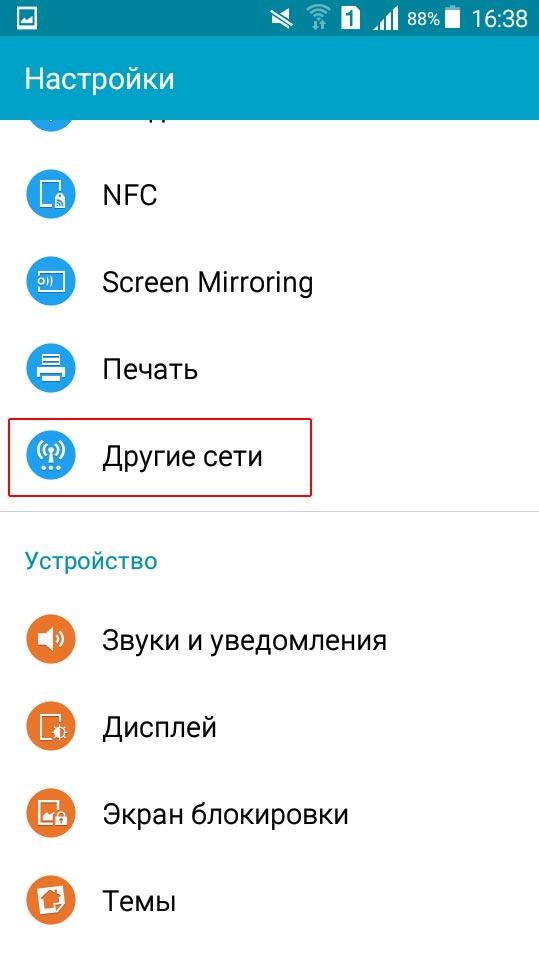
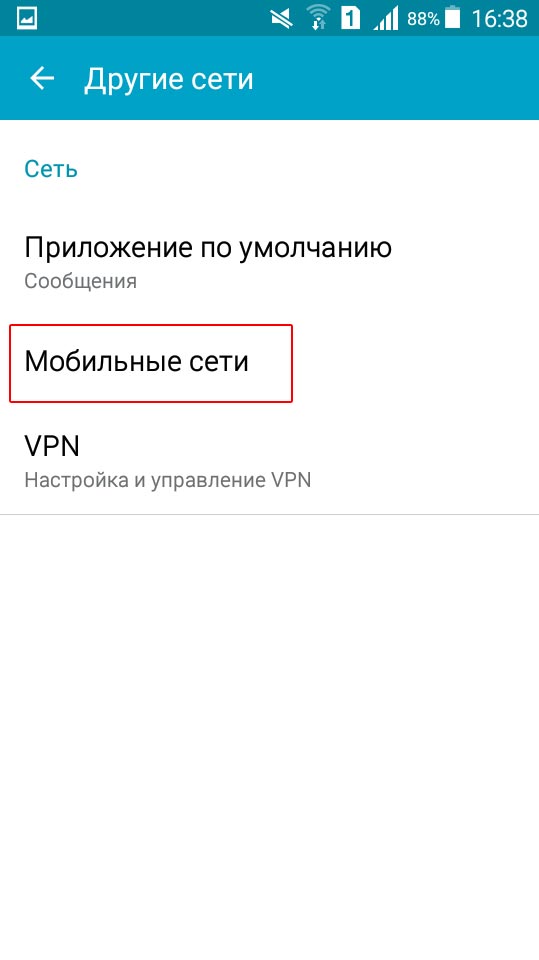
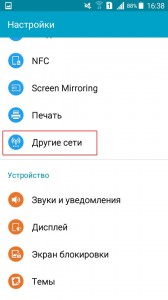
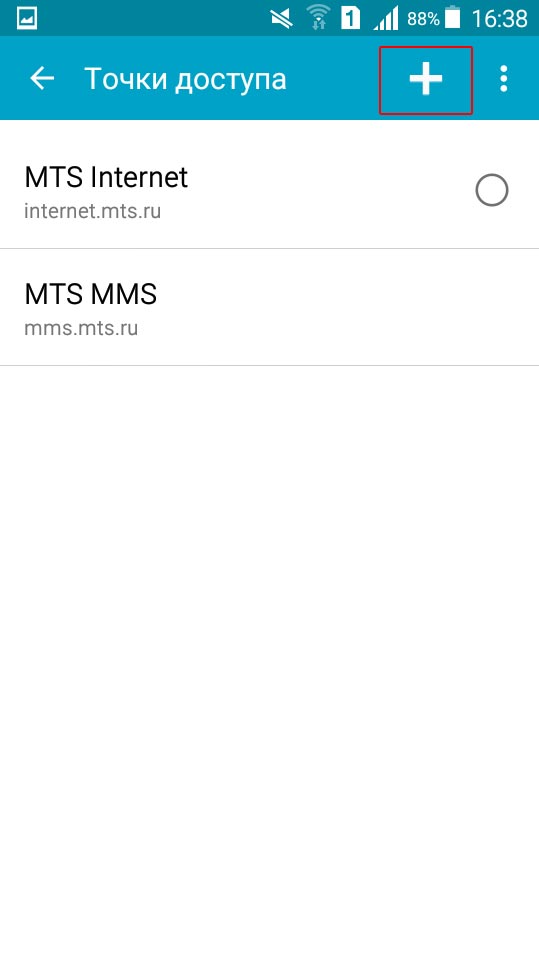
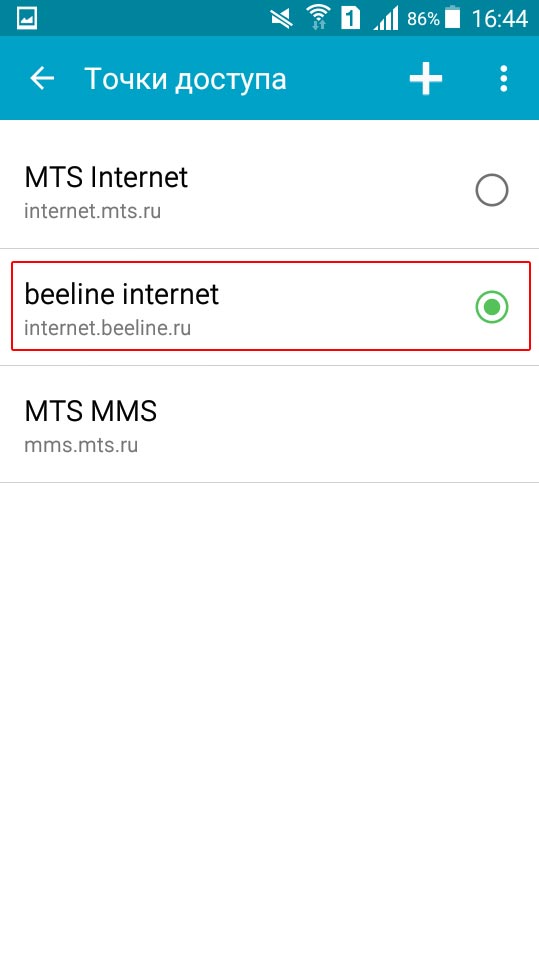
Windows PHONE
Ανοίξτε τα παρακάτω τμήματα του τηλεφώνου: Ρυθμίσεις → Προσωπική διαμόρφωση → Προσθήκη νέου → το διαδίκτυο → Συμπληρώστε όλες τις γραμμές και αποθηκεύστε το αποτέλεσμα.
Ανοιχτό τμήμα Ρυθμίσεις → Επιλέξτε Διαμόρφωση → Πρότυπες παραμέτρους διαμόρφωσης → Προσωπική διαμόρφωση → Λειτουργίες → Καθορίστε Ως στάνταρ.
Ίος (iPhone και iPad)
Όλα είναι ευκολότερα: Πηγαίνετε Ρυθμίσεις → Επιλέξτε Δεδομένα κυττάρων → Ενεργοποιήστε το ρυθμιστικό στη θέση Συμπεριλ. → Πηγαίνετε Β. Ρυθμίσεις APN. → Εισάγετε και αποθηκεύστε τις ρυθμίσεις από τον πίνακα.
Για να ενεργοποιήσετε τις χειροκίνητες ρυθμίσεις, σε ορισμένες περιπτώσεις, μπορεί να χρειαστεί να επανεκκινήσετε το τηλέφωνο. Μετά από αυτό, θα χρειαστεί να εισαγάγετε τη μεταφορά δεδομένων στο Internet.
Εάν αποτύχετε να διαμορφώσετε το τηλέφωνο, δεν μπορείτε να χρησιμοποιήσετε τον χειριστή χρησιμοποιώντας τον αριθμό 06503 και οι λεπτομερείς οδηγίες θα σας αποσταλούν.
Εντολή
Πρώτον, ανατρέξτε στον χειριστή για τη σύνδεση της υπηρεσίας "Mobile GPRS- το διαδίκτυο" Για να το κάνετε αυτό, καλέστε το μικρό αριθμό 0611. Μπορείτε επίσης να επισκεφθείτε προσωπικά το γραφείο της κυψελοειδούς εταιρείας " Συντομότερη οδός", Οι ευγενικοί φορείς δεν θα σας συνδέσουν μόνο μια υπηρεσία, αλλά και βοηθούν στην κατανόηση της διαμόρφωσης της ίδιας της συσκευής.
Εάν δεν έχετε την ευκαιρία να επικοινωνήσετε με τον χειριστή, συνδέστε τον εαυτό σας. Τύπος από τη δική σας κινητό τηλέφωνο Ειδικός κώδικας: * 110 * 181 #, στη συνέχεια στείλτε μια πρόκληση. Αφού λάβετε το μήνυμα υπηρεσίας, κάντε επανεκκίνηση του τηλεφώνου για να ενεργοποιήσετε την υπηρεσία.
Σε περίπτωση που για οποιονδήποτε λόγο δεν μπορείτε να στείλετε μια εντολή USSD, μεταβείτε στην επίσημη ιστοσελίδα Κινητό χειριστή. Κλήση στη γραμμή διευθύνσεων www.mobile.beeline.ru. Εισαγάγετε τον δεκαψήφιο αριθμό τηλεφώνου και τον προηγούμενο κωδικό πρόσβασης. Μετά από αυτό θα πέσετε στην προσωπική σας σελίδα. Εδώ μπορείτε να διαχειριστείτε τις υπηρεσίες μόνοι σας, δηλαδή να τους συνδέσετε και να τους απενεργοποιήσετε. Βρείτε το "Mobile GPRS- το διαδίκτυο"Και ενεργοποιήστε το, μετά από το οποίο αποθηκεύστε τις αλλαγές.
Στη συνέχεια, ρυθμίστε το GPRS. Για να το κάνετε αυτό, εισάγετε τις παραμέτρους. Στο πεδίο "Σημείο πρόσβασης", καθορίστε το Internet.Beeline.ru, στο πεδίο "Όνομα χρήστη", εισάγετε το όνομα του κυψελοειδούς χειριστή στα λατινικά, δεν χρειάζεται να καθορίσετε τον κωδικό πρόσβασης. Διεύθυνση IP και Διεύθυνση DNS Επίσης, δεν χρειάζεται να γεμίσει. Ο έλεγχος ταυτότητας πρέπει να ορίζεται ως συνήθως.
Αποθηκεύστε τις ρυθμίσεις, τοποθετήστε τα με πρότυπη προεπιλογή. Για να ενεργοποιήσετε, επανεκκινήστε το κινητό σας τηλέφωνο. Εάν θέλετε να παραγγείλετε αυτόματες ρυθμίσεις το διαδίκτυοΚαι ενώ στο δίκτυο " Συντομότερη οδός"Κλήση 0880. Μετά από αυτό, απλά αποθηκεύστε το ληφθέν μήνυμα.
Πριν από λίγα χρόνια συνδεθείτε με κινητό τηλέφωνο Δεν ήταν μόνο ασυνήθιστο, αλλά και ακριβό. Με την ανάπτυξη Τεχνολογίες πληροφορικής, Σήμερα, πρακτικά από οποιοδήποτε κινητό τηλέφωνο, μπορείτε όχι μόνο να μεταβείτε στον ιστότοπο που χρειάζεστε, αλλά και να βάλετε τις φωτογραφίες και τα βίντεό σας στο Διαδίκτυο, χωρίς να διακινδυνεύσετε ταυτόχρονα.
Προκειμένου ένα κινητό τηλέφωνο, smartphone, tablet ή μόντεμ να εισέλθει στο Internet, πρέπει να τα διαμορφώσετε. Και η ουσία της ρύθμισης μειώνεται στην ένδειξη του σημείου πρόσβασης (APN) beeline. ΣΕ Διαφορετικά μοντέλα Τα προφίλ πρόσβασης στο Διαδίκτυο ρυθμίζονται διαφορετικά και στις περισσότερες περιπτώσεις οι συνδρομητές έχουν την ευκαιρία να παραγγείλουν τις αυτόματες ρυθμίσεις. Αλλά Εάν δεν έχουν εγκατασταθεί για κάποιο λόγο, θα πρέπει να διαμορφώσετε τη συσκευή σας χειροκίνητα. Στην προηγούμενη αναθεώρησή μας πώς να συνδέουμε το Mobile Internet Beeline, δώσαμε συστάσεις για την επιλογή δασμολογικά σχέδια και επιλογές για τη βελτιστοποίηση του κόστους πρόσβασης στο δίκτυο.
Σημείο πρόσβασης (APN) για να διαμορφώσετε το Διαδίκτυο στο Bill - Internet.Beeline.ru. Είναι ότι θα συνταγογραφήσουμε στις συσκευές που περιγράφονται στην αναθεώρησή μας. Θα υποβάλουμε τις ακόλουθες συσκευές:
- Τηλέφωνα και smartphones.
- Tablet PC σε διάφορες πλατφόρμες.
- Μόντεμ.
Ας ξεκινήσουμε μια επισκόπηση από τη δημιουργία smartphones και τηλέφωνα.
Τα κινητά τηλέφωνα από διάφορους κατασκευαστές έχουν τη δική τους δομή του μενού. Επομένως, δεν θα έχουμε καθολικές ρυθμίσεις για όλα τα μοντέλα - θα περιγράψουμε μόνο τη γενική διαδικασία για την πραγματοποίηση των απαραίτητων ρυθμίσεων.
Για παράδειγμα, στο κινητό Τηλέφωνα Nokia Τα προφίλ δημιουργούνται στην ενότητα "Ρυθμίσεις - διαμόρφωση" και στο κινητό Τηλέφωνα Samsung - Στο μενού "Ρυθμίσεις Internet".
Δημιουργώντας ένα προφίλ Internet με μη αυτόματο τρόπο, πρέπει να καθορίσουμε τις ακόλουθες παραμέτρους στο τηλέφωνο:
- Όνομα προφίλ - Beeline Internet (εδώ μπορείτε να καθορίσετε οτιδήποτε).
- Η διεύθυνση της αρχικής σελίδας είναι η διεύθυνση http://www.beeline.ru/ (μπορείτε να καθορίσετε οποιαδήποτε διεύθυνση).
- Κανάλι δεδομένων - GPRS;
- Proxy - άτομα με ειδικές ανάγκες.
- Σημείο πρόσβασης (APN) - Internet.Beeline.ru;
- Όνομα χρήστη και κωδικό πρόσβασης - Beeline.
Τα υπόλοιπα στοιχεία δεν συνιστώνται να αγγίζουν, καθώς αυτό μπορεί να οδηγήσει σε έλλειψη επικοινωνίας.. Με την ευκαιρία, ορισμένες παράμετροι ενδέχεται να έχουν άλλα ονόματα ή καθόλου, τα οποία εξαρτώνται από έναν συγκεκριμένο κατασκευαστή και μια συγκεκριμένη συσκευή. Μην ξεχάσετε να προσδιορίσετε το προφίλ που δημιουργήθηκε ως προεπιλεγμένο προφίλ. Μόλις ολοκληρωθούν οι ρυθμίσεις, στείλτε ένα τηλέφωνο σε επανεκκίνηση και, στη συνέχεια, προχωρήστε στη δοκιμή επικοινωνίας.
Όσον αφορά τα smartphones, εδώ η διαδικασία εισαγωγής ρυθμίσεων εξαρτάται από την επιλεγμένη πλατφόρμα. Για να ξεκινήσετε, θεωρούμε τη διαδικασία ρύθμισης smartphones Google Android - Εδώ πρέπει να περάσουμε από το μενού " Ασύρματα δίκτυα - Ακόμη - Δίκτυο κινητής τηλεφωνίας" Σε αυτό το μενού, καθορίζουμε το όνομα του προφίλ, υποδείξτε το σημείο πρόσβασης στο Internet.beeline.ru και επίσης ταιριάζει σύνδεση με κωδικό πρόσβασης - Beeline. Δεν υπάρχουν άλλες παράμετροι καμία ανάγκη. Η διαδικασία των ρυθμίσεων ολοκληρώνει την επανεκκίνηση.
Είστε ιδιοκτήτης ενός iPhone Apple Smartphone; Ρυθμίστε το σημείο πρόσβασης APN από την Beeline στην ενότητα "Ρυθμίσεις δεδομένων κυττάρων - APN". Επιπλέον, θα χρειαστεί να ενεργοποιήσετε τη μεταφορά δεδομένων και να ενεργοποιήσετε την πρόσβαση σε δίκτυα 3G. Και μην ξεχάσετε να στείλετε ένα smartphone για να επανεκκινήσετε.
Smartphones στη βάση Windows PHONE Είναι αδύνατο να ονομαστούν οι ηγέτες της κινητής αγοράς, αλλά πρέπει να μιλήσετε για τις ρυθμίσεις τους. Για να δημιουργήσετε ένα προφίλ σε αυτήν την πλατφόρμα, μεταβείτε στην επιλογή "Ρυθμίσεις - Μεταφορά δεδομένων" Προσθήκη πρόσβασης στο Internet ". Σε αυτό το μενού, υποδεικνύουμε το σημείο πρόσβασης που ήδη γνωρίζει (APN) Internet.Beeline.ru, εισάγετε σύνδεση με κωδικό πρόσβασης και στείλτε ένα smartphone για επανεκκίνηση.
Υπάρχουν διάφορες εκδόσεις λειτουργίας Συστήματα Google Το Android και το Ίο. Και αυτό σημαίνει ότι Υπάρχουν κάποιες διαφορές στις διεπαφές και τις ρυθμίσεις τους.. Αλλά δεν είναι απαραίτητο να τρομάξετε - οι ρυθμίσεις προφίλ είναι διατεταγμένες εδώ σε αρκετά λογικά μέρη, έτσι ώστε να μην χάσετε. Εάν εμφανίσετε σύγχυση, δοκιμάστε να διαβάσετε τη δομή του μενού στο smartphone σας με τις περιγραφές του World Wide Web.
Δεν θέλετε να χάσετε τις χειροκίνητες ρυθμίσεις; Στη συνέχεια, ας προσπαθήσουμε να διαμορφώσουμε τη συσκευή σας Αυτόματη λειτουργία. Για να παραγγείλετε τις ρυθμίσεις Internet για Biline, μεταβείτε στην ιστοσελίδα του χειριστή και επισκεφθείτε την ενότητα "Βοήθεια - Κινητό beeline - Κινητό Διαδίκτυο - Ρύθμιση τηλεφώνου ". Καθορίστε εδώ το μοντέλο του κινητού σας τηλεφώνου, επιλέξτε τον τύπο των ρυθμίσεων που χρειάζεστε και, στη συνέχεια, πληκτρολογήστε τον αριθμό τηλεφώνου σας και κάντε κλικ στο κουμπί Send Settings.
Μόλις οι αυτόματες ρυθμίσεις έρχονται στο τηλέφωνό σας ή στο smartphone, θα χρειαστεί να αποθηκεύσετε και να εφαρμόσετε, μετά από την οποία θα στείλετε τη συσκευή για επανεκκίνηση.

Τι είναι ένα tablet PC; Στην ουσία, είναι το ίδιο smartphone, μόνο αυξημένες οθόνες διαγώνιου μεγέθους φτάνουν 10 ίντσες (μερικές φορές περισσότερο). Δισκία εργασίας στο ίδιο λειτουργικά συστήματαΩς smartphones. Αυτό είναι το Google Android, Windows και iOS. ως εκ τούτου Η ρύθμισή τους δεν διαφέρει από τη ρύθμιση των smartphones σε παρόμοιες πλατφόρμες.. Θέλετε να διαμορφώσετε σωστά το δισκίο - Διαβάστε προσεκτικά την προηγούμενη παράγραφο.

Τα μόντεμ υψηλής ταχύτητας 3G και 4G που παράγονται κάτω από την μάρκα beeline περιέχουν ήδη όλες τις απαραίτητες ρυθμίσεις. Εγκαταστήστε ένα μόντεμ που αγοράσατε σε μια δωρεάν θύρα USB, περιμένετε το πρόγραμμα ελέγχου και τα προγράμματα οδήγησης, μετά την εγκατάσταση της σύνδεσης στο Internet - νικ Χειροκίνητες ρυθμίσεις Δεν χρειάζεται να εισάγετε.
Έχετε αγοράσει ένα Universal Modem σχεδιασμένο να λειτουργεί με κάρτες SIM οποιωνδήποτε φορέων επικοινωνίας; Συνδέστε το στον υπολογιστή, περιμένετε να εγκαταστήσετε το λογισμικό και τα προγράμματα οδήγησης, μεταβείτε στις ρυθμίσεις, επιλέξτε ένα από τα προφίλ που είναι διαθέσιμα εδώ (πιο συχνά εδώ έχουν ήδη διευκρινιστεί τα προφίλ κάτω από όλους τους ρωσικούς φορείς).
Εάν δεν υπάρχουν προφίλ στο αγορασμένο μόντεμ, μπορείτε να γράψετε τις ρυθμίσεις με μη αυτόματο τρόπο - Καθορίστε το όνομα του προφίλ, εισάγετε το σημείο πρόσβασης στο Internet.beeline.ru, καθορίστε τη σύνδεση με τον κωδικό πρόσβασης και τον αριθμό κλήσης * 99 #. Στη συνέχεια, ορίστε το προφίλ που δημιουργήθηκε ως το προεπιλεγμένο προφίλ και προσπαθήστε να εισέλθετε στο Internet.
Με περισσότερες λεπτομέρειες, το μόντεμ Beeline εξετάστηκε σε ειδική αναθεώρηση.
